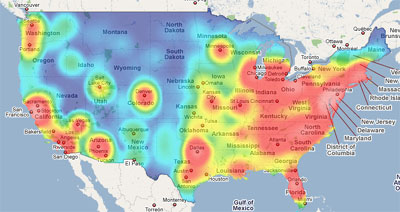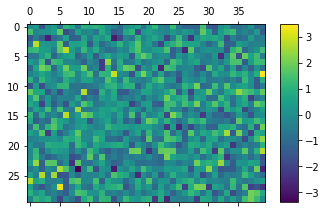Contents
- Matplotlib Tutorial - 파이썬으로 데이터 시각화하기
- Matplotlib 설치하기
- Matplotlib 기본 사용
- Matplotlib 숫자 입력하기
- Matplotlib 축 레이블 설정하기
- Matplotlib 범례 표시하기
- Matplotlib 축 범위 지정하기
- Matplotlib 선 종류 지정하기
- Matplotlib 마커 지정하기
- Matplotlib 색상 지정하기
- Matplotlib 그래프 영역 채우기
- Matplotlib 축 스케일 지정하기
- Matplotlib 여러 곡선 그리기
- Matplotlib 그리드 설정하기
- Matplotlib 눈금 표시하기
- Matplotlib 타이틀 설정하기
- Matplotlib 수평선/수직선 표시하기
- Matplotlib 막대 그래프 그리기
- Matplotlib 수평 막대 그래프 그리기
- Matplotlib 산점도 그리기
- Matplotlib 3차원 산점도 그리기
- Matplotlib 히스토그램 그리기
- Matplotlib 에러바 표시하기
- Matplotlib 파이 차트 그리기
- Matplotlib 히트맵 그리기
- Matplotlib 여러 개의 그래프 그리기
- Matplotlib 컬러맵 설정하기
- Matplotlib 텍스트 삽입하기
- Matplotlib 수학적 표현 사용하기
- Matplotlib 그래프 스타일 설정하기
- Matplotlib 이미지 저장하기
- Matplotlib 객체 지향 인터페이스 1
- Matplotlib 객체 지향 인터페이스 2
- Matplotlib 축 위치 조절하기
- Matplotlib 이중 Y축 표시하기
- Matplotlib 두 종류의 그래프 그리기
- Matplotlib 박스 플롯 그리기
- Matplotlib 바이올린 플롯 그리기
- Matplotlib 다양한 도형 삽입하기
- Matplotlib 다양한 패턴 채우기
- Matplotlib 애니메이션 사용하기 1
- Matplotlib 애니메이션 사용하기 2
- Matplotlib 3차원 Surface 표현하기
- Matplotlib 트리맵 그리기 (Squarify)
- Matplotlib Inset 그래프 삽입하기
Tutorials
- Python Tutorial
- NumPy Tutorial
- Matplotlib Tutorial
- PyQt5 Tutorial
- BeautifulSoup Tutorial
- xlrd/xlwt Tutorial
- Pillow Tutorial
- Googletrans Tutorial
- PyWin32 Tutorial
- PyAutoGUI Tutorial
- Pyperclip Tutorial
- TensorFlow Tutorial
- Tips and Examples
Matplotlib 히트맵 그리기¶
히트맵 (Heatmap)은 다양한 값을 갖는 숫자 데이터를 열분포 형태와 같이 색상을 이용해서 시각화한 것입니다.
지도 이미지 위에 인구의 분포를 표현하거나, 웹사이트 이미지 위에 마우스의 클릭 위치를 표시하는 등의 다양한 정보를 시각화할 수 있습니다.
matplotlib.pyplot 모듈의 matshow() 함수를 이용해서 2차원 어레이 형태의 숫자 데이터를 히트맵으로 나타내 보겠습니다.
Keyword: plt.matshow(), heatmap, 히트맵
■ Table of Contents
1) 기본 사용¶
예제¶
import matplotlib.pyplot as plt
import numpy as np
arr = np.random.standard_normal((30, 40))
plt.matshow(arr)
plt.show()
np.random.standard_normal() 로 만들어진 2차원 어레이 arr는 표준정규분포를 갖는 (30, 40) 형태의 2차원 어레이 입니다.
matshow() 함수에 어레이의 형태로 값들을 직접 입력하면 아래와 같은 그래프가 표시됩니다.
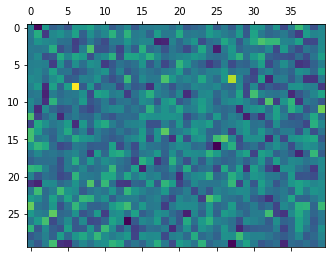
Matplotlib 히트맵 그리기 - 기본 사용¶
2) 컬러바 나타내기¶
3) 색상 범위 지정하기¶
예제¶
import matplotlib.pyplot as plt
import numpy as np
arr = np.random.standard_normal((30, 40))
plt.matshow(arr)
plt.colorbar(shrink=0.8, aspect=10)
# plt.clim(-1.0, 1.0)
plt.clim(-3.0, 3.0)
plt.show()
히트맵에 표시될 색상의 범위를 지정하기 위해서 clim() 함수를 사용합니다.
아래 그림은 색상의 범위를 -1.0 ~ 1.0 으로 지정한 히트맵입니다.
arr의 값 중 -1.0 보다 작거나 1.0 보다 큰 값에 대해서는 각각 -1.0, 1.0과 같은 색으로 나타납니다.
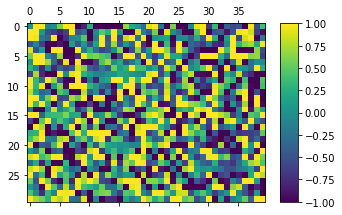
Matplotlib 히트맵 그리기 - 색상 범위 지정하기¶
아래 그림은 색상의 범위를 -3.0 ~ 3.0 으로 지정한 히트맵입니다.
arr의 값 중 -3.0 보다 작거나 3.0 보다 큰 값에 대해서는 각각 -3.0, 3.0과 같은 색으로 나타납니다.
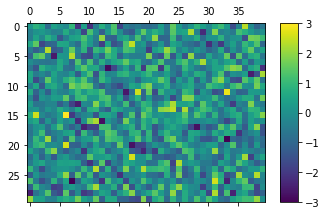
Matplotlib 히트맵 그리기 - 색상 범위 지정하기¶
4) 컬러맵 지정하기¶
예제¶
import matplotlib.pyplot as plt
import numpy as np
arr = np.random.standard_normal((30, 40))
# cmap = plt.get_cmap('PiYG')
# cmap = plt.get_cmap('BuGn')
# cmap = plt.get_cmap('Greys')
cmap = plt.get_cmap('bwr')
plt.matshow(arr, cmap=cmap)
plt.colorbar()
plt.show()
cmap 키워드 인자를 통해 표시할 컬러맵의 종류를 지정할 수 있습니다.
matplotlib.pyplot 모듈의 get_cmap() 함수를 이용해서 Matplotlib 컬러맵을 가져와서 matshow()에 입력해줍니다.
다양한 컬러맵을 적용한 히트맵은 아래와 같습니다.
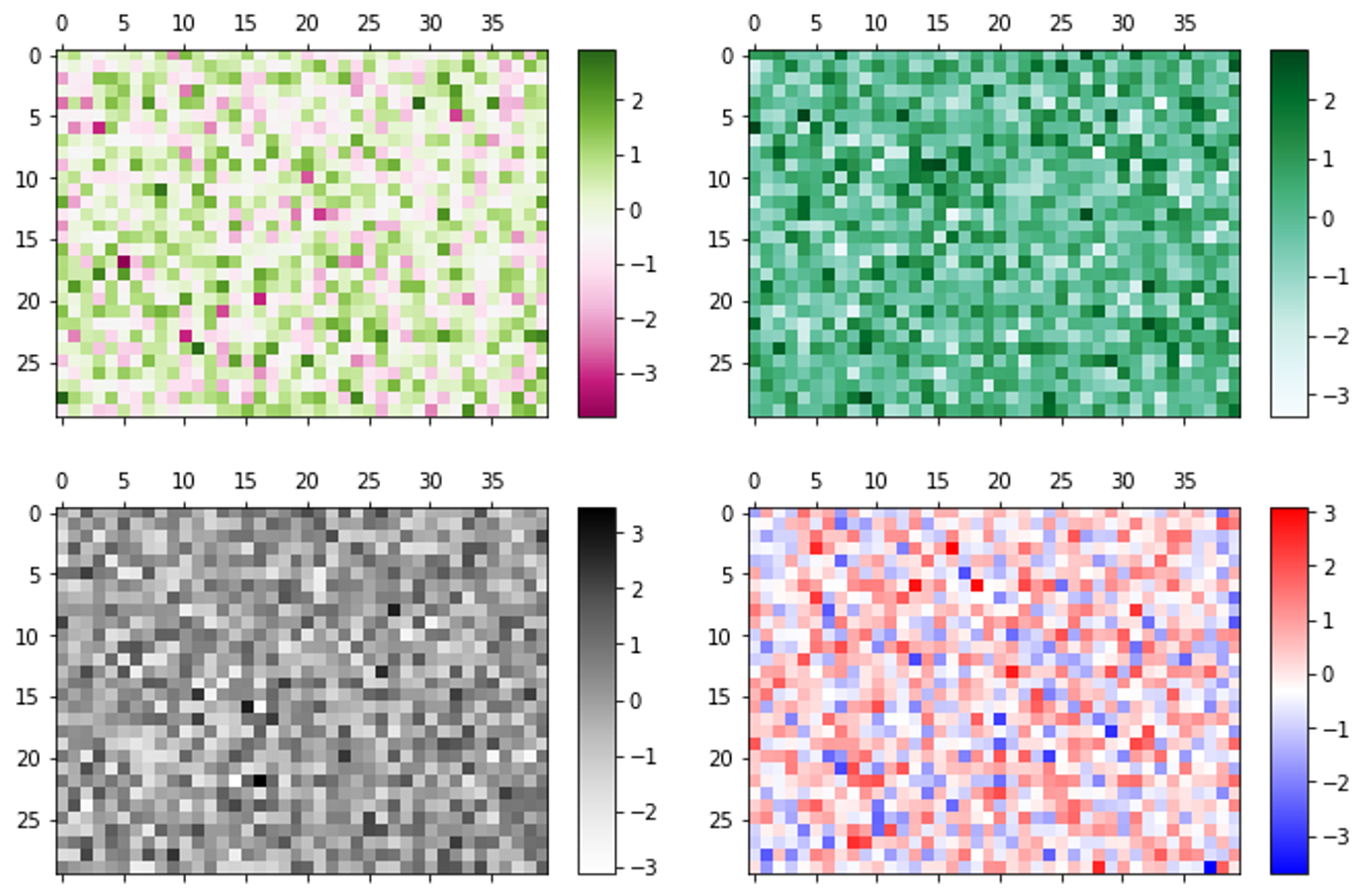
Matplotlib 히트맵 그리기 - 컬러맵 지정하기¶